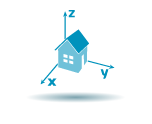
AutoCAD Tosa niveau opérationnel
Type :
Durée :
4 jours Pré-requis :
Utiliser l’environnement Windows et avoir des notions de dessin technique. Public visé :
Techniciens, dessinateurs, projeteurs, ou toute personne ayant besoin d'effectuer des réglages de base afin d’ajuster les détails d’un produit, de réaliser des dessins détaillés de mettre à jour et classifier une bibliothèque technique et finalement d'imprimer les procédures et les supports techniques. Objectifs :
Permet d’identifier les différentes zones de l’interface afin de prendre connaissance d’un fichier.
Effectuer des réglages de base afin de pouvoir commencer un nouveau dessin et des réglages essentiels pour travailler avec des plans existants.
Dessiner précisément des formes simples afin de dessiner des plans.
Maîtriser les outils de modification afin d’apporter des corrections et de dessiner plus efficacement.
Créer et modifier des blocs, attributs, emplacements géographiques et références externes afin de travailler avec des bibliothèques et des informations externes liées au plan.
Moyens pédagogiques et techniques :
Chaque personne dispose d'un ordinateur de dernière génération. L'accès internet est Filaire/Wifi très haut débit. Toutes nos salles de formation sont climatisées.
Nos formations sont présentielles ou en E-learning ou encore multimodales. Elles s'appuient sur l'alternance des présentations théoriques et la mise en pratique au travers de cas concrets.
Nos groupes de 3 à 5 participants sont accompagnés par nos formateurs expérimentés et certifiés Autodesk Mode préparatoire : Avant chaque action de formation Autocad certification Tosa niveau opérationnel, nous vous proposons un diagnostic de pré-évaluation. Ceci afin de déterminer, le niveau actuel de l'apprenant et les besoins attendus. Cela nous permet de définir un parcours de formation pertinent et efficace.
La validation des acquis est effectuée de façon continue durant la formation (études de cas, mises en situation réelle, cas concrets...).
De plus, l'examen Tosa AutoCAD valide vos acquis.
S'inscrire avec mon compte formation
Nous consulter pour les dates.
Nos formations sont présentielles ou en E-learning ou encore multimodales. Elles s'appuient sur l'alternance des présentations théoriques et la mise en pratique au travers de cas concrets.
Nos groupes de 3 à 5 participants sont accompagnés par nos formateurs expérimentés et certifiés Autodesk Mode préparatoire : Avant chaque action de formation Autocad certification Tosa niveau opérationnel, nous vous proposons un diagnostic de pré-évaluation. Ceci afin de déterminer, le niveau actuel de l'apprenant et les besoins attendus. Cela nous permet de définir un parcours de formation pertinent et efficace.
La validation des acquis est effectuée de façon continue durant la formation (études de cas, mises en situation réelle, cas concrets...).
De plus, l'examen Tosa AutoCAD valide vos acquis.
S'inscrire avec mon compte formation
Nous consulter pour les dates.
Contenu de la formation AutoCAD certification Tosa niveau opérationnel
Dates du stage
Certifications
du stage
du stage